现在大多数IDE都没有集成JDK环境,IDEA也是一样,在使用IDEA之前首先要安装JDK,并且配置环境变量。与其他IDE不同之处在于,IDEA不会自动匹配系统的JDK环境。如果在IDEA里面没有配置JDK,那么运行程序时就会报错。
这个是我卸了jdk1.7装了1.8之后报的错:

总之就是说找不到你的JDK。
接下来就开始配置JDK,IDEA里面可以同时有多个版本的JDK,并且需要开发者手动配置项目的所使用的JDK版本。也就是说不同的项目我们可以选择使用不同版本的JDK。(同样,在IDEA中Tomcat也可以有不同的版本)
(1)单击File | Project Structure菜单项,打开ProjectStructure对话框
(2)在左侧列表框中,选择SDKs列表项,进入SDK配置页面
这是可以在中间的SDK列表框中选择自己自己需要的jdk版本。
(3)若中间的SDK列表框没有选项,则单击“+”号创建一个JDK列表项
(4)选择JDK列表项,在SDK ’JDK’选项卡页面中,单击JDK home path项目的浏览按钮,定位JDK安装路径并保存。
当然在ProjectStructure对话框中选择Project –>Project SDK 进行选择也可以,要添加新的JDK版本只需要点击 New… 选择对应的路径就可以了








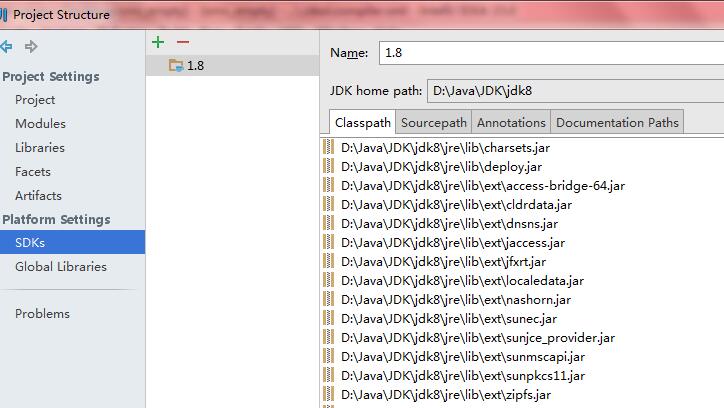
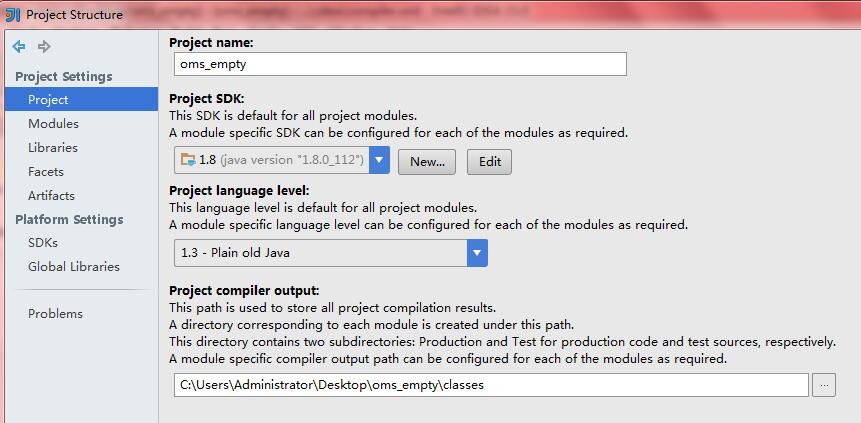














 2613
2613

 被折叠的 条评论
为什么被折叠?
被折叠的 条评论
为什么被折叠?








